LH.pl · Dział pomocy
Jeśli swoimi usługami zarządzasz za pomocą panelu DirectAdmin to zdążyłeś zapewne zauważyć, iż oferuje on wiele możliwości. Jedną z przydatnych funkcji jest automatyczne wykonywanie kopii zapasowych. Możesz skonfigurować wykonywanie backupu dla plików strony, baz danych MySQL, kont pocztowych, czy też kont FTP. Poniżej pokażę Ci, jak skonfigurować wykonywanie kopii zapasowej w DirectAdmin. Wystarczy dosłownie kilka kliknięć, aby ustawić automatyczny backup.
Logowanie do DirectAdmina
Aby odpowiedzieć sobie na pytanie jak skonfigurować wykonywanie kopii zapasowej w DirectAdmin zaloguj się do panelu DA na poziom admin. Globalne ustawienia kopii zapasowych możesz właśnie wykonać będąc zalogowanym na konto o najwyższych uprawnieniach.
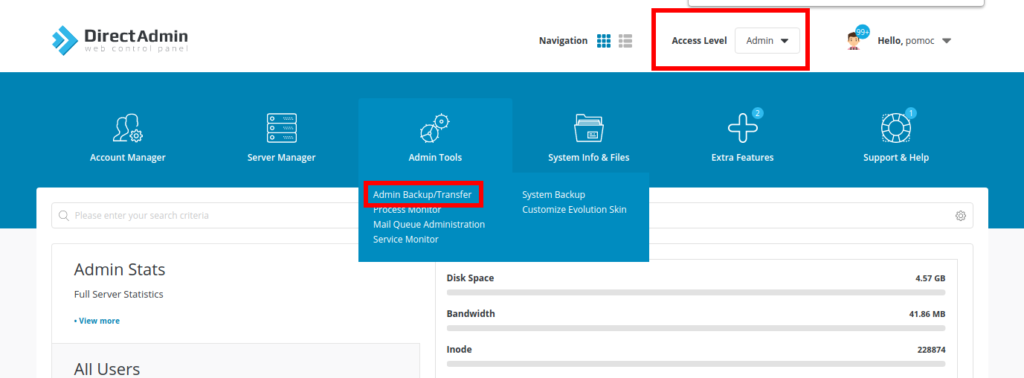
Po zalogowaniu przejdź do sekcji Admin Tools, a następnie Admin Backups/Transfer.
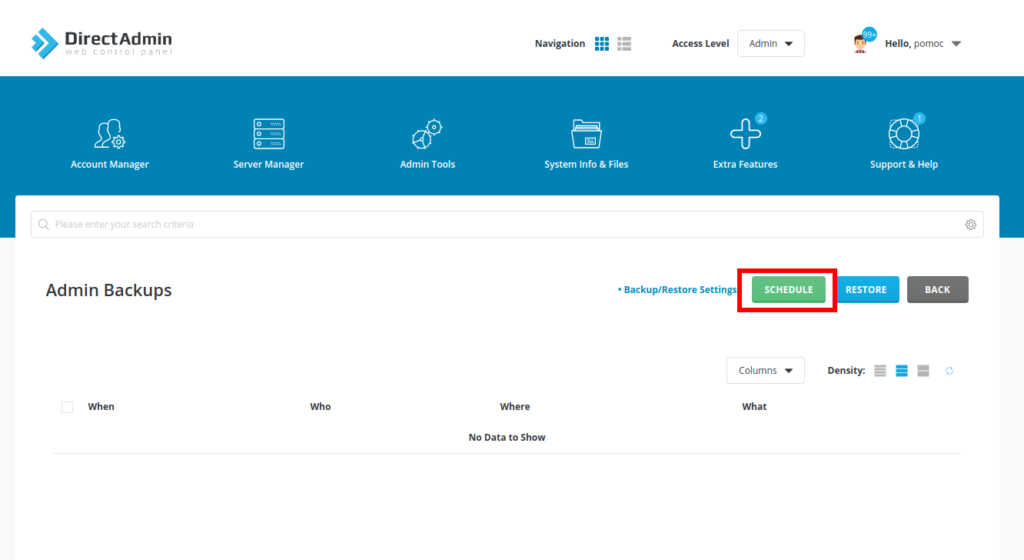
Aby skonfigurować wykonywanie kopii zapasowej kliknij w zielony przycisk Schedule.
| Sprawdź, także jak zresetować hasło do DirectAdmina |
Jak skonfigurować wykonywanie kopii zapasowej w DirectAdmin?
Po przejściu do sekcji Schedule pojawią Ci się cztery zakładki, gdzie będziesz mógł skonfigurować:
- Who – w tej zakładce możesz wybrać konkretnych użytkowników, dla których ma być wykonana kopia zapasowa
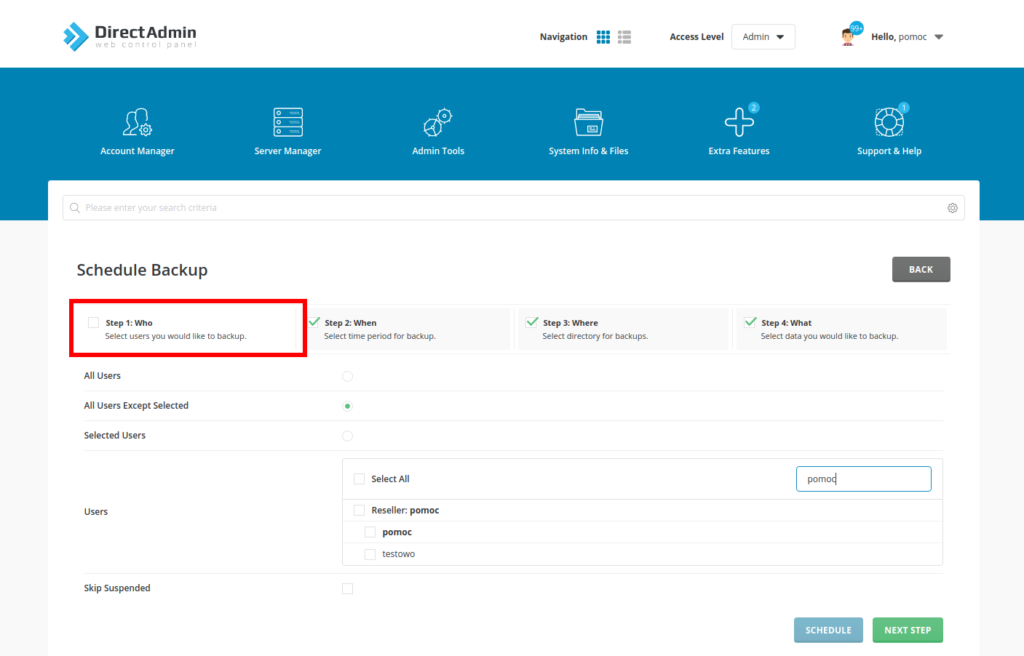
- When – w kolejnej zakładce masz możliwość ustawienia konkretnego dnia, godziny, czy też minuty wykonania backupu
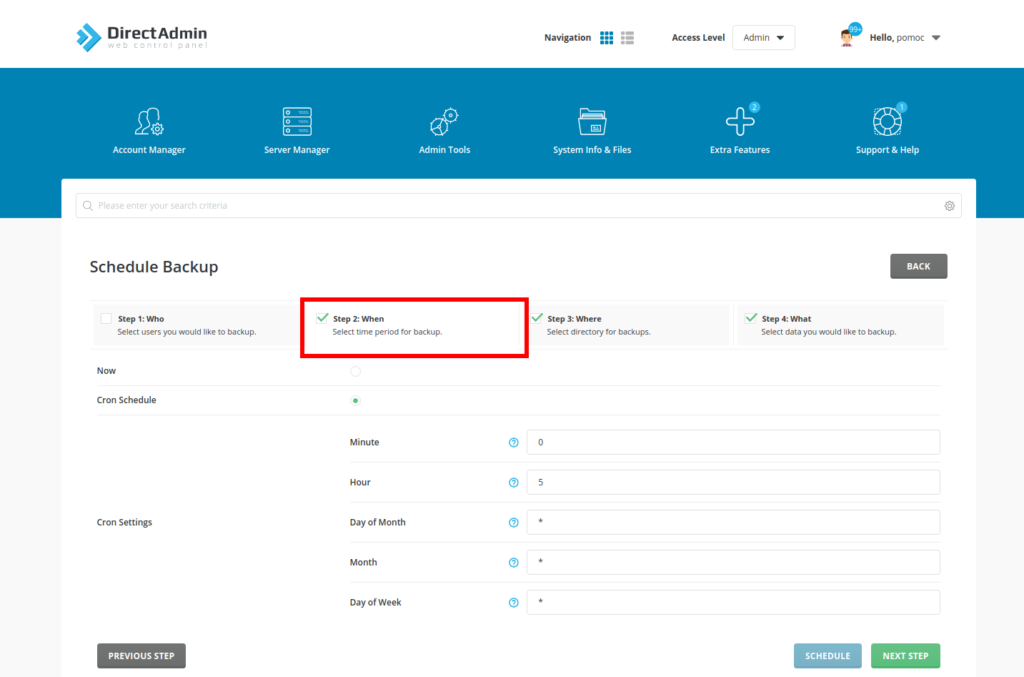
- Where – w tej zakładce możesz doprecyzować, gdzie kopia zapasowa ma zostać zapisana
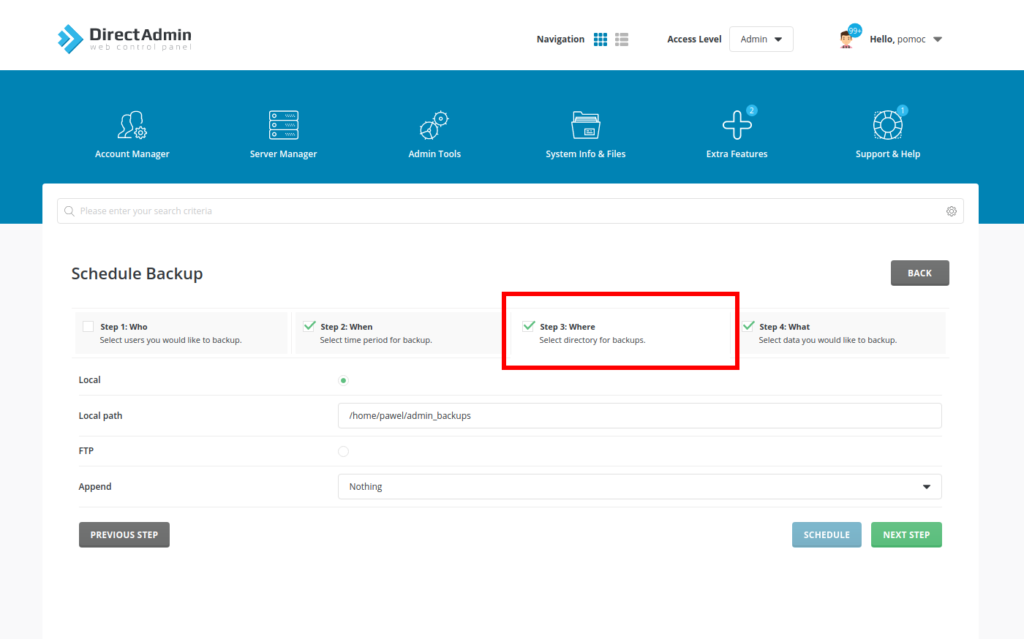
- What – w tej zakładce może doprecyzować, czego dokładnie ma być wykonana kopia zapasowa, czyli plików strony www, bazy danych itp.
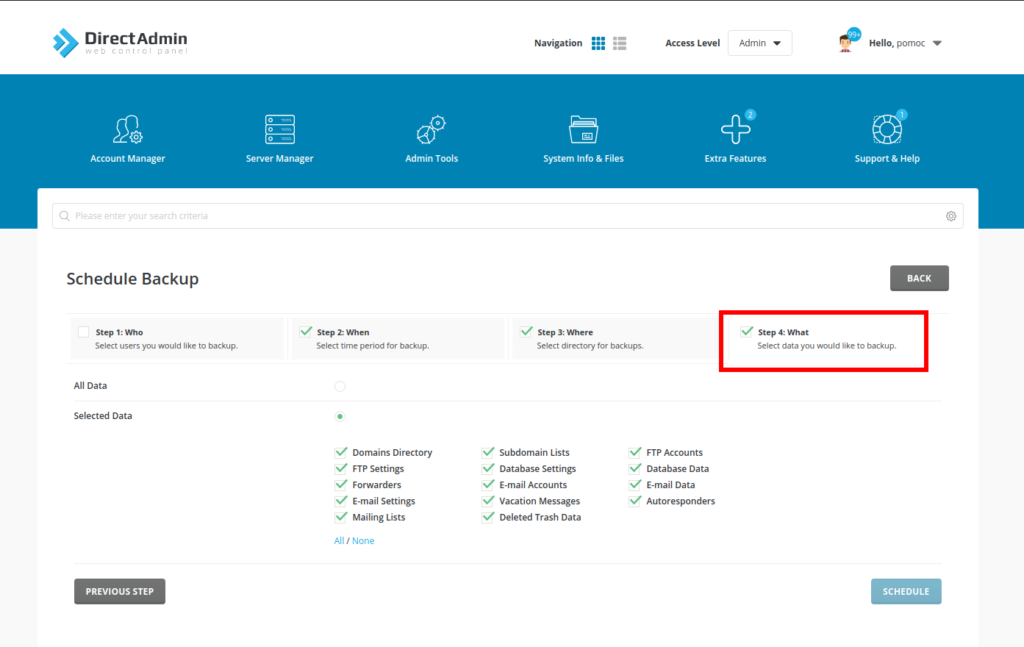
Zapisanie konfiguracji
Gdy wprowadzisz odpowiednią konfigurację wystarczy, że zapiszesz zmiany klikając przycisk Schedule. Jest to o tyle istotne, ze podczas wykonywania jakichkolwiek pracy nad swoją stroną www, czy też awarii warto posiadać kopię bezpieczeństwa. Pozwoli to na szybkie przywrócenie stanu skrzynki pocztowej, czy też plików strony www z chwili, gdy usługi działałby prawidłowo.
